Désactivez l'extension Adobe dans Chrome pour résoudre ce problème
- L'ouverture de fichiers PDF dans Chrome au lieu d'Adobe Reader peut se produire pour de nombreuses raisons.
- Cela peut être dû au fait que le logiciel Adobe Acrobat ou Reader n'est pas disponible sur le PC.
- Paramètres Adobe en tant que lecteur PDF par défaut dans les paramètres Windows peut résoudre le problème.
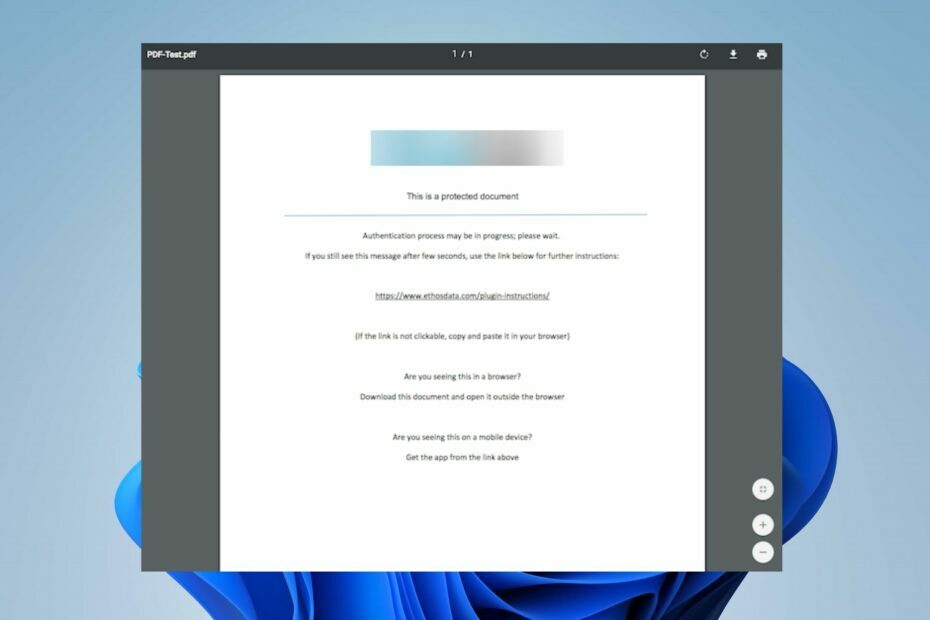
- Migration facile: utilisez l'assistant Opera pour transférer les données existantes, telles que les signets, les mots de passe, etc.
- Optimisez l'utilisation des ressources: votre mémoire RAM est utilisée plus efficacement que Chrome
- Confidentialité renforcée: VPN intégré gratuit et illimité
- Pas de publicité: le bloqueur de publicités intégré accélère le chargement des pages et protège contre l'exploration de données
- Télécharger Opéra
Beaucoup de nos lecteurs se sont plaints de l'ouverture des PDF dans Chrome au lieu d'Adobe. Le problème peut survenir pour de nombreuses raisons. Cependant, vous pouvez le réparer en suivant les étapes décrites dans cet article.
Alternativement, vous pouvez consulter notre examen détaillé de la meilleur logiciel de lecture de PDF pour Windows 11.
Pourquoi mon PDF s'ouvre-t-il dans Chrome au lieu d'Adobe ?
Certains facteurs notables pouvant être responsables de l'ouverture de fichiers PDF dans Chrome au lieu d'Adobe sont :
- Chrome est le lecteur de fichiers PDF par défaut – Si vos paramètres par défaut concernant le logiciel d'ouverture de votre PDF sont Chrome, cela fonctionnera chaque fois que vous essayez d'accéder à un fichier PDF au lieu d'Adobe.
- Extension Acrobat Chrome sur le navigateur – Si vous avez installé l'extension Acrobat Chrome, vous pouvez rencontrer des difficultés pour ouvrir des fichiers PDF avec Adobe Acrobat DC. Il peut inviter votre système à utiliser l'extension au lieu de l'application.
- Adobe Reader n'est pas installé ou accessible – Le système peut diriger le fichier PDF que vous essayez d'ouvrir vers une application disponible qui peut ouvrir le type de fichier. Donc si Adobe Reader n'est pas installé sur votre PC, Chrome peut ouvrir le PDF si c'est la seule option.
- Paramètres PDF Chrome – Le navigateur Chrome utilise par défaut sa visionneuse PDF intégrée chaque fois que vous souhaitez ouvrir des fichiers téléchargés. Ainsi, il peut remplacer les autres autorisations d'application s'il n'est pas désactivé.
Ces facteurs sont susceptibles de varier selon les circonstances. Quoi qu'il en soit, nous discuterons de la façon de résoudre le problème.
Que puis-je faire si les PDF s'ouvrent dans Chrome au lieu d'Adobe ?
Avant de procéder à toute étape de résolution du problème, effectuez ces vérifications :
- Vérifiez si Adobe Reader est toujours installé sur votre PC.
1. Changer les paramètres pour ouvrir des PDF dans le lecteur
- Lancement lecteur Acrobat sur votre PC, cliquez sur le Modifier dans la barre des tâches, puis sélectionnez Préférences dans le menu déroulant.
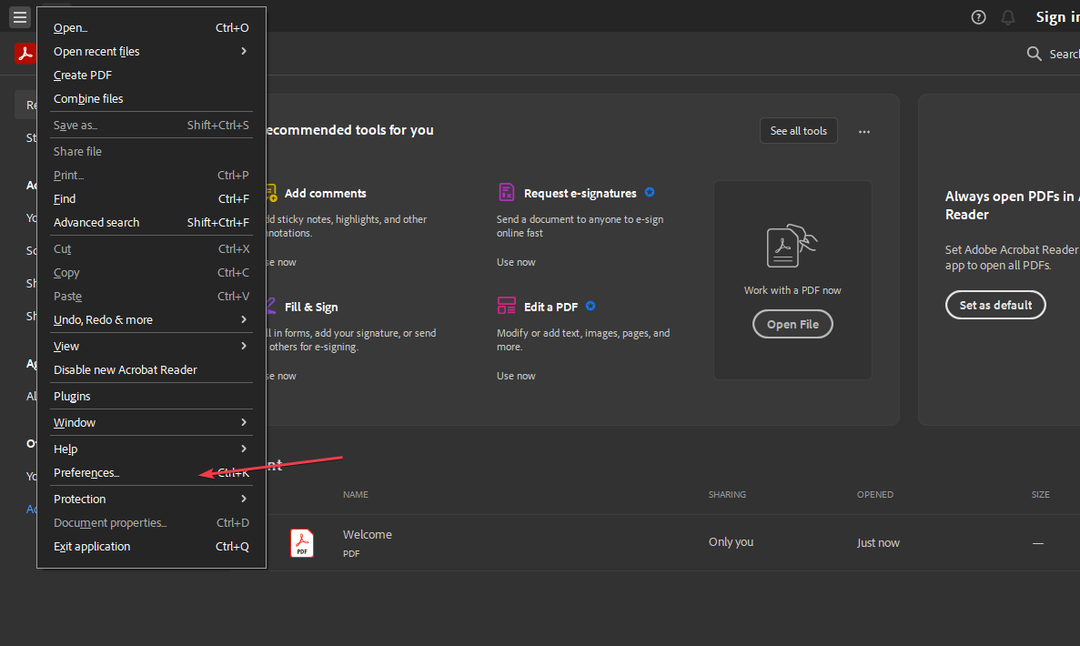
- Cliquez sur l'Internet dans le panneau de gauche du menu Préférences, puis sélectionnez Paramètres Internet.
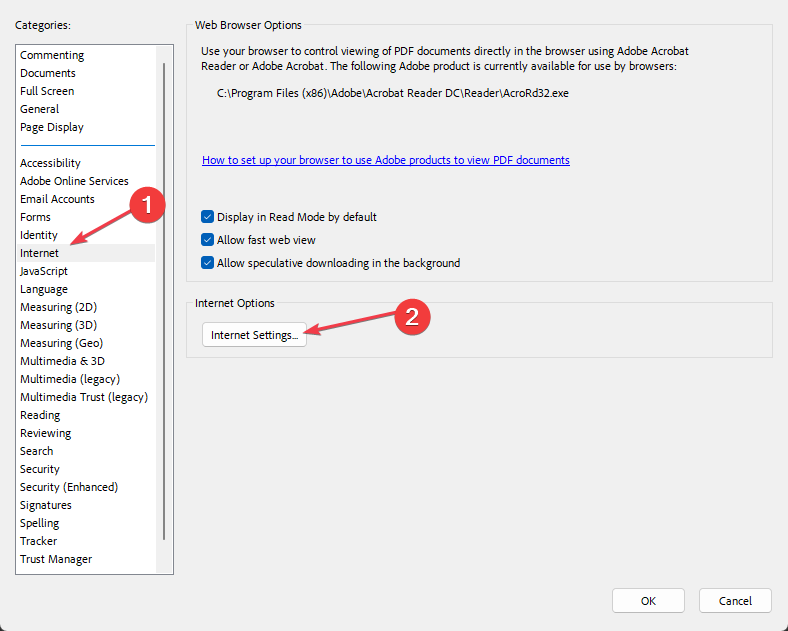
- Allez à la Programmes onglet et cliquez Gérer les modules complémentaires, Alors choisi lecteur Acrobat dans la liste des modules complémentaires.
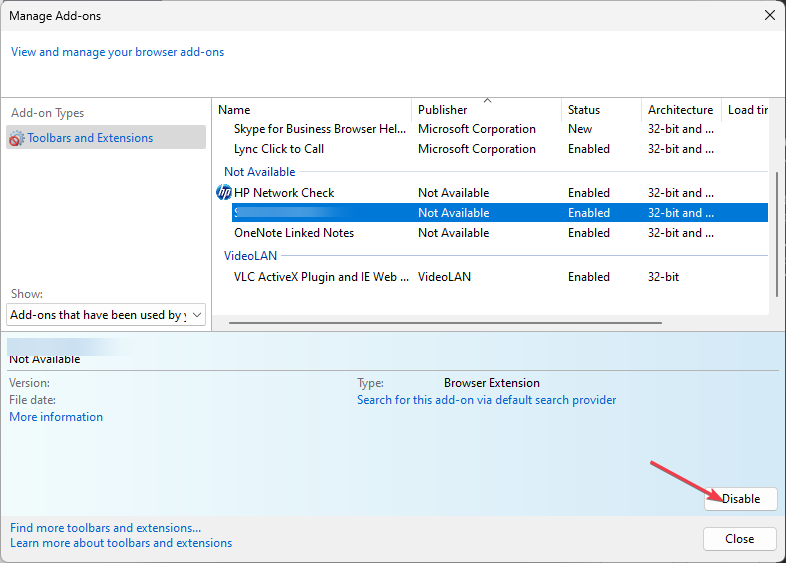
- Clique le Désactiver option pour s'assurer que les PDF ne s'ouvriront pas dans un navigateur.
Les étapes ci-dessus inviteront les fichiers PDF à toujours s'ouvrir dans Adobe Reader au lieu du navigateur.
2. Modifier la visionneuse PDF par défaut dans les paramètres Windows
- Presse les fenêtres + je clé pour ouvrir le Paramètres Windows application.
- Sélectionner applications et cliquez sur le Applications par défaut option.
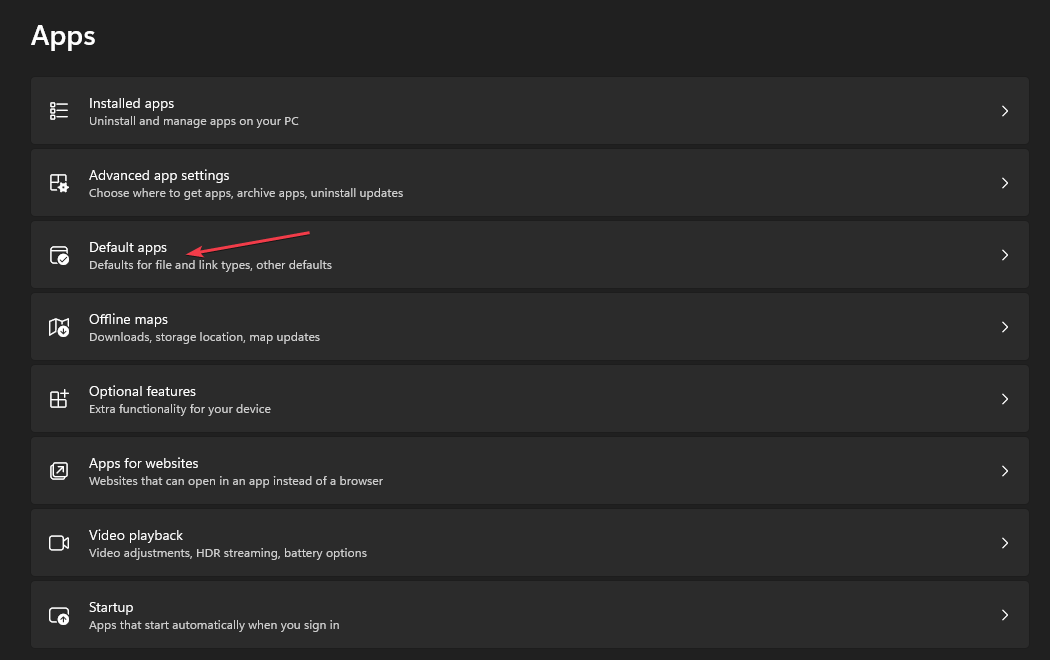
- Sélectionnez le Choisissez l'application par défaut par type de fichier option.
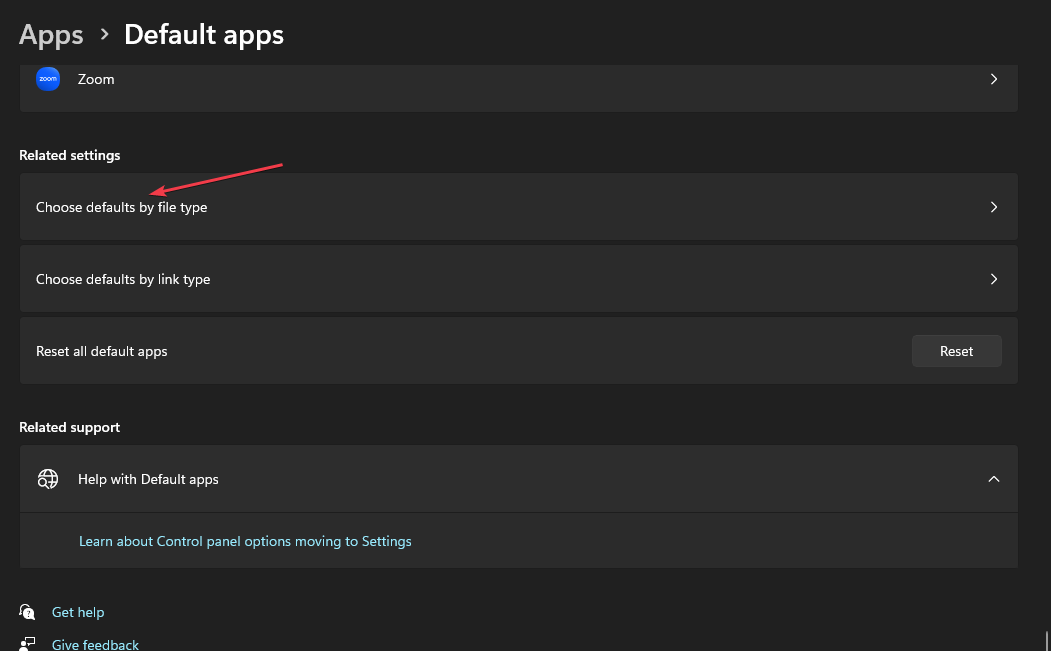
- Cliquez sur Chrome et sélectionnez le Application Adobe Reader ouvrir Format de fichier PDF comme nouvelle valeur par défaut.

- Fermez la fenêtre Paramètres et essayez d'accéder au fichier.
La modification du lecteur par défaut pour le format de fichier PDF dans les paramètres permet à Adobe Reader d'être responsable de l'ouverture de tous les fichiers PDF sur le PC.
3. Configurer les fichiers téléchargés pour qu'ils ne s'ouvrent pas dans Chrome
- Lancez le navigateur Chrome sur votre PC, cliquez sur les trois points dans le coin supérieur droit de l'écran pour ouvrir Menu, puis sélectionnez Paramètres.
- Taper PDF dans la barre de recherche, puis cliquez sur Paramètres du site à partir des résultats de la recherche.
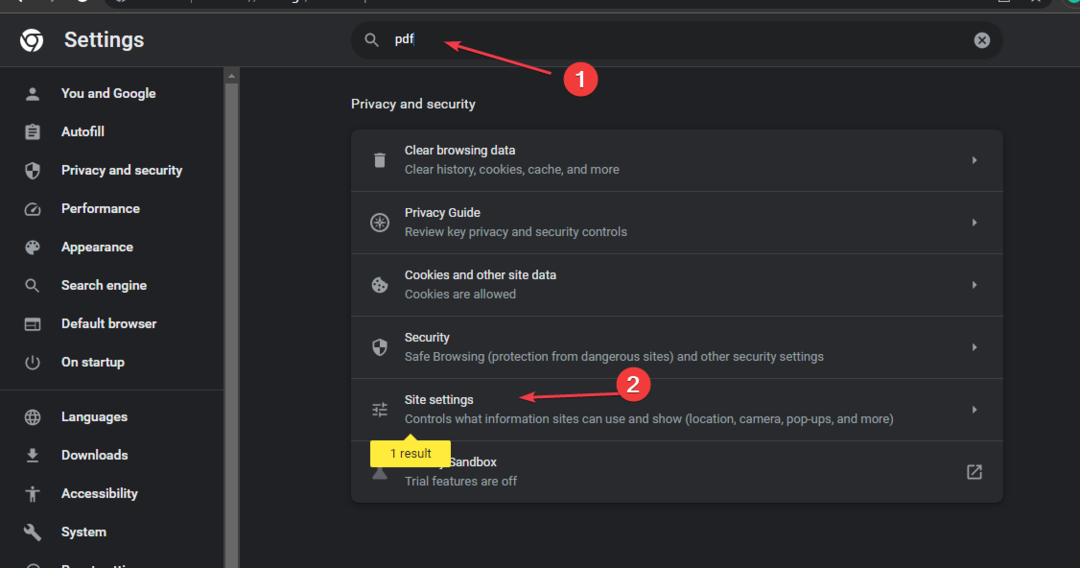
- Faites défiler vers le bas et cliquez sur Documents PDF.
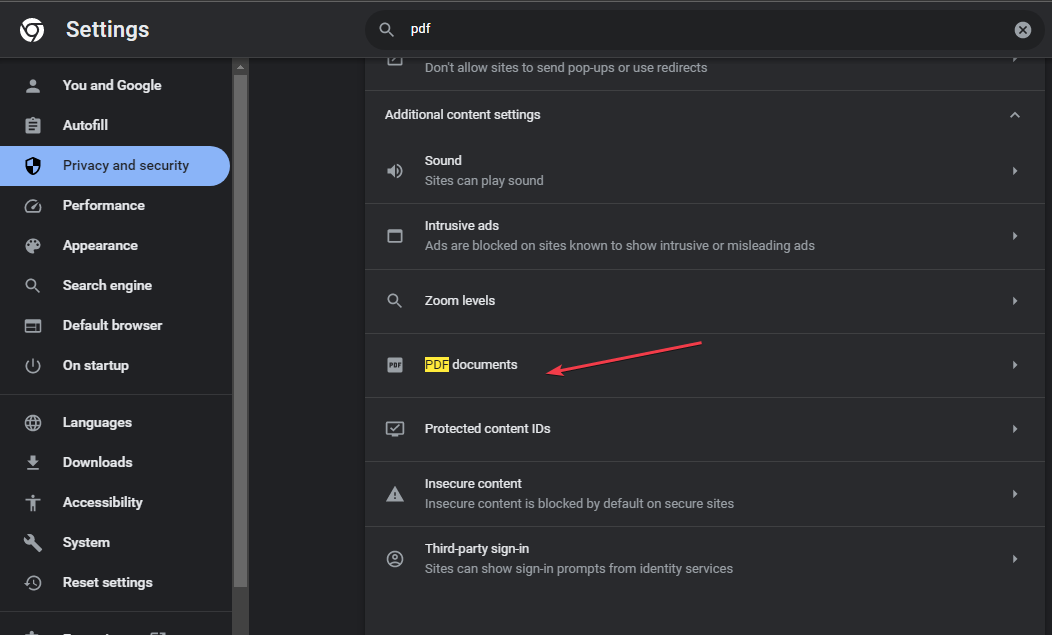
- Basculez sur l'interrupteur pour le Télécharger les fichiers PDF au lieu de les ouvrir automatiquement dans l'option Chrome.
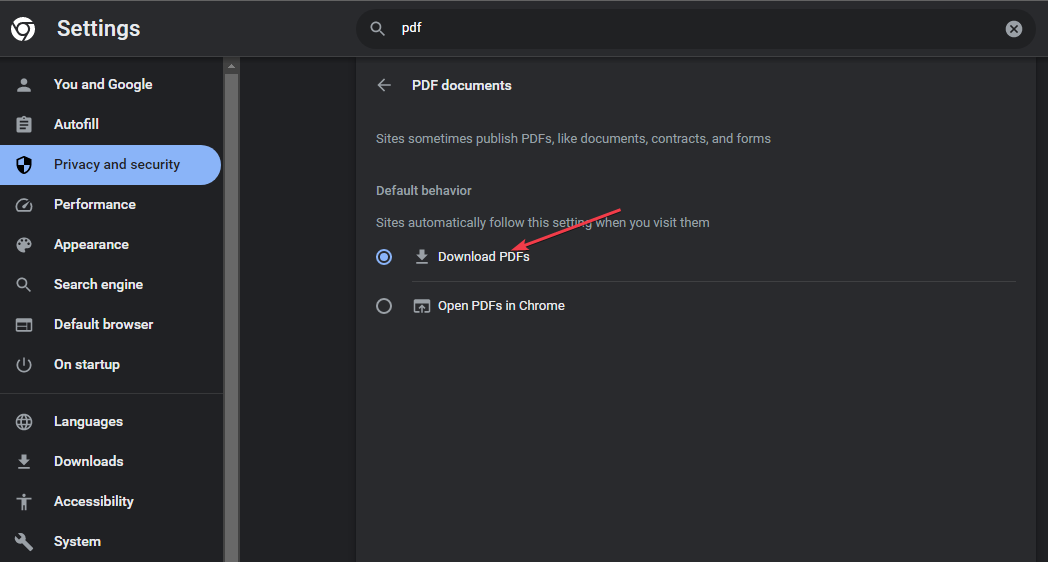
- Quittez le navigateur et vérifiez si le problème persiste.
Ajuster les paramètres du document Chrome PDF le configure uniquement pour télécharger les fichiers PDF et non pour les ouvrir automatiquement avec Chrome.
Vous pourriez être intéressé par des correctifs pour le Le navigateur Chrome plante après une mise à jour de Windows sur votre PC.
- Comment réparer Windows 10 à l'aide d'une clé USB [Étapes faciles]
- Comment activer le mode sombre sur Microsoft Paint
- 5 façons rapides de déverrouiller les menus grisés dans Excel
- Comment passer des appels vidéo Microsoft Teams dans GroupMe
4. Désactiver l'extension Adobe Reader dans Chrome
- Ouvrez Google Chrome sur votre PC. Clique le trois points icône dans le coin supérieur droit pour ouvrir Menu, et sélectionnez Paramètres.
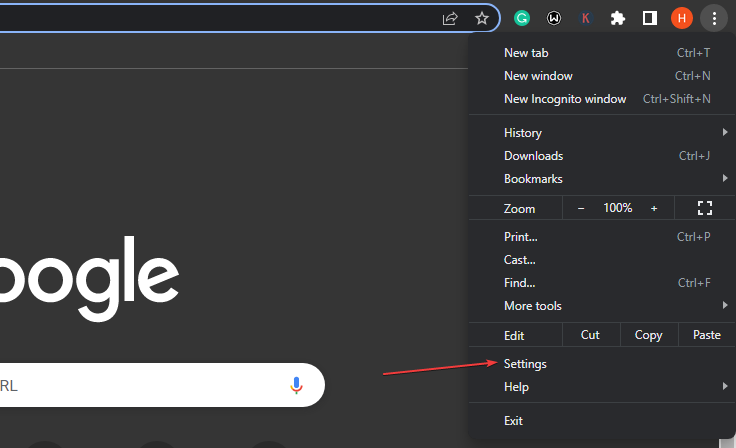
- Sélectionner Rallonges de la barre latérale gauche.
- Éteignez l'interrupteur à bascule pour le Extension Adobe Reader.
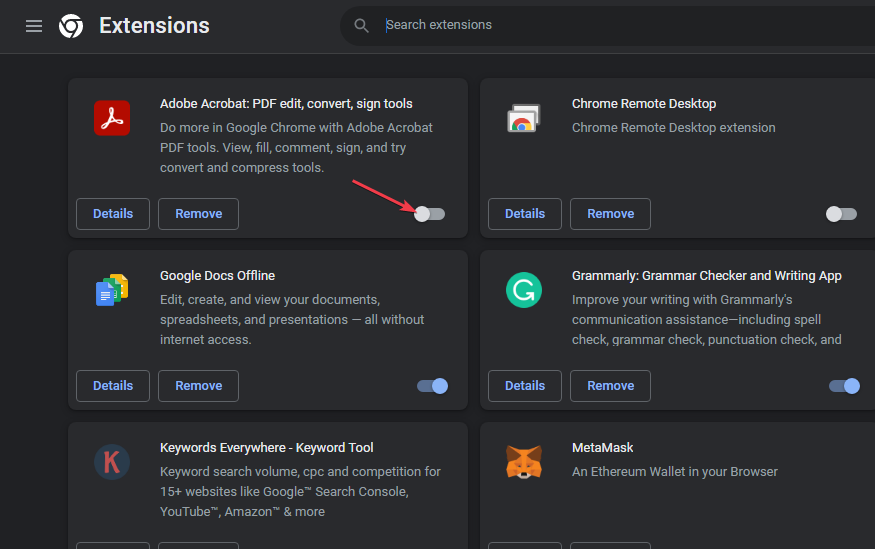
La désactivation de l'extension Adobe l'empêchera d'ouvrir les PDF dans Chrome.
En conclusion, nos lecteurs peuvent découvrir comment créer et modifier un PDF ddocuments avec le logiciel PDF Pro sur leurs PC. De même, vous pouvez lire sur la fixation du Erreur de détection de plug-in non valide dans Adobe Acrobat.
Si vous avez des questions ou des suggestions concernant ce guide, veuillez les déposer dans la section des commentaires.


![Comment enregistrer une page Web au format PDF [Chrome, Firefox, Edge]](/f/2210e592ac2b802708911689e389e64d.jpg?width=300&height=460)